TV'nizden internete erişebildiğinizi hayal edin. Metni okumayı kolaylaştırır ve eklemek isteyebileceğiniz bazı akışlı web siteleri (belki de tamamen yasal değil) vardır, ancak bir HDMI kablosu takma zahmetine girmek istemezsiniz.
İyi haber şu ki, Roku'ya bir web tarayıcısı ekleyebilir ve onu doğrudan bilgisayarınızdan internette gezinmek için kullanabilirsiniz. Daha iyi haber şu ki, özelliğin hala biraz sınırlı olduğu uyarısıyla, bunu yapmanın her zamankinden daha fazla yolu var.

Bir Roku Web Tarayıcısı Nasıl Eklenir ve Kullanılır
Roku aracılığıyla web tarayıcıları eklemenin ve etkinleştirmenin birkaç yolu vardır. , ister Mac ister PC'de olun. Unutulmaması gereken en önemli şey, resmi bir destek olmadığı için Roku'daki bir web tarayıcısından tam olarak yararlanmak için bir tür bilgisayara ihtiyacınız olacağıdır.
Sebebi şudur: fare ve klavye son derece zordur. Roku bunu biliyor ve Roku cihazlarında Bluetooth klavye veya fare desteği olmaması, web'de gezinmeyi neredeyse imkansız hale getiriyor.
Ekran Yansıtma Aracılığıyla Roku'da Web Tarayıcısı Nasıl Kullanılır
Bir Mac veya iOS cihazınız varsa, ekranınızı yansıtarak Roku'nuzda web'e göz atabilirsiniz. Gezinmek, aramak ve diğer işlevleri gerçekleştirmek için esasen dizüstü bilgisayarınızı veya telefonunuzu kullanırsınız, ancak bilgiler TV'nizde görünür.
Bu, web içeriğini diğer kişilere göstermeyi veya yalnızca size bir göz atarken farklı görünüm. Bunu nasıl yapacağınız aşağıda açıklanmıştır.
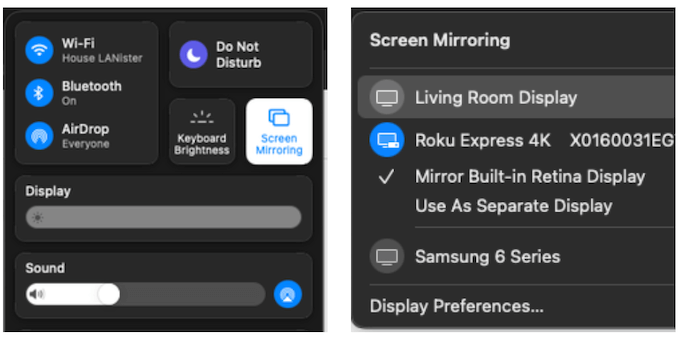
Çoğu durumda dizüstü bilgisayarınızdaki çözünürlük değişecek, televizyonunuzunkiyle eşleşir. Bu, daha küçük pencerelere ve okunması daha zor olan ancak çok daha fazla ekran alanı kullanmanıza izin veren metinlere neden olabilir.
Maalesef bu yöntemi telefonunuzda kullanmak o kadar etkili değil. Varsayılan olarak, tüm ekranınızı dikey bir görünümde gösterecektir. Telefonunuzu yatay modda kullanmak için yan çevirebilirsiniz, ancak TV'nizdeki ilgili resim yakınlaştırılmış olarak görünecek ve size sınırlı bir görüş alanı sağlayacaktır.
Windows 10 Üzerinden Roku'da Web Tarayıcısı Nasıl Kullanılır
Windows kullanıcısıysanız,
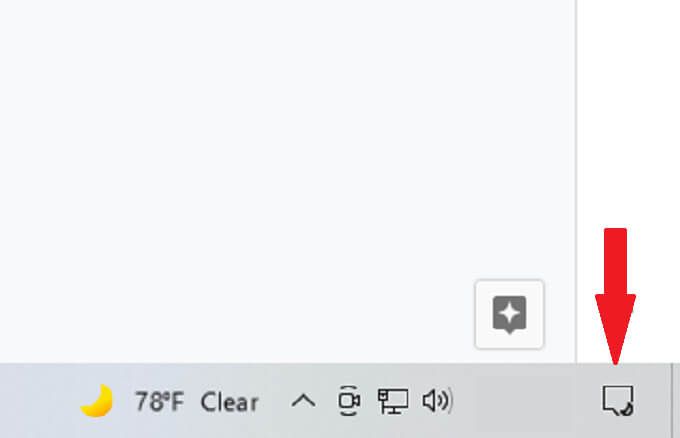
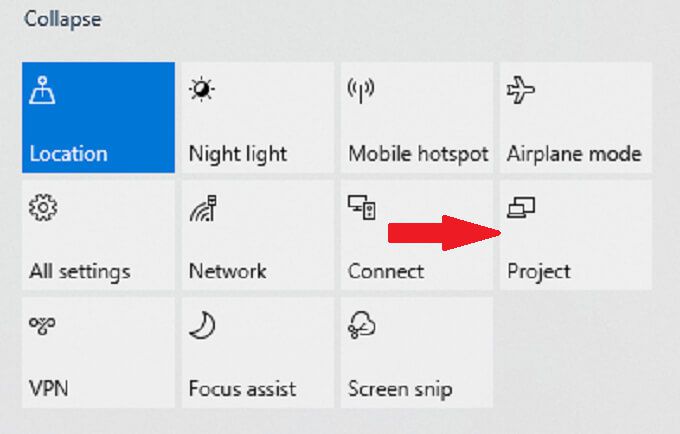
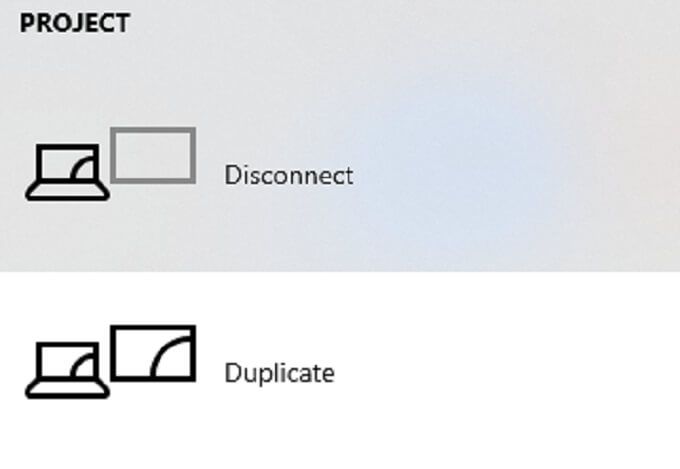
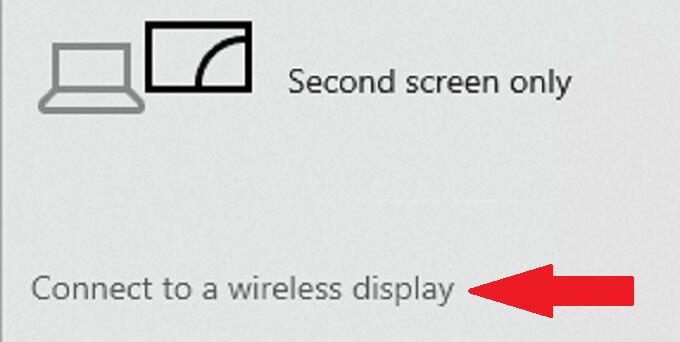

Bu ise PC'nizi ilk kez bu şekilde Roku'nuza bağladığınızda, Roku'nuz bağlanmak için izin isteyecektir. Ardından, İzin Verveya Her Zaman İzin Ver'i seçin.
Bundan sonra ekranınız Roku'nuza bağlanacak ve mükemmel bir ayna olacaktır. Çoğunlukla, çözünürlükler benzer olacaktır.
Unutulmaması gereken ilginç bir özellik, aynı yöntemi TV'nizin PC'niz için ikinci bir monitör olarak işlev görmesine izin vermek için de kullanabilmenizdir. Bilgisayarınızın Miracast uyumlu olduğundan emin olun; Wi-Fi kartınız yoksa bu özelliği kullanamayabilirsiniz.
Yerleşik Roku Tarayıcıları
Resmi olarak desteklenen iki “tarayıcı, ” ama hiçbiri kelimenin tam anlamıyla bir tarayıcı değil. Roku Medya Tarayıcısı ve Roku Reddit Tarayıcı 'e kanal mağazası aracılığıyla erişilebilir ve Roku'nuza eklenebilir. Yine de hiçbiri harika incelemelere sahip değil, Medya Tarayıcı için ortalama 2,5 yıldız ve Reddit Tarayıcı için ortalama 1,5 yıldız.
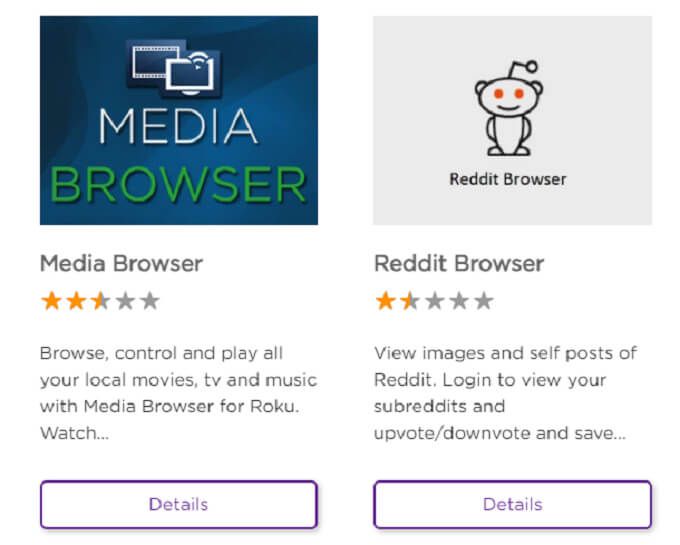
Gerçek şu ki, hiçbirinin yeterli özelliği yok. Mac veya PC'nizi Roku cihazınıza yansıtmaktan daha kolay veya daha değerli bir kullanım. Bu nedenle, başka hiçbir seçenek işe yaramazsa, bir sıkıntı içinde olmalarına rağmen, hiçbir tarayıcının kullanılması tavsiye edilmez.
Geçmişte, ünlü Tarayıcı X veya POPRISM tarayıcısı gibi diğer resmi olmayan tarayıcılar kullanılabilirdi . Ancak, Roku o zamandan beri bu hizmetler için desteğini çekti ve artık kanal mağazasında bulunamaz veya herhangi bir resmi yolla eklenemez.
Roku bir tarayıcı ekleyene kadar, bir Roku cihazında web'de gezinmenin en iyi yolu, ekranınızı yansıtmak veya uyumlu bir Windows 10 cihazından yansıtmaktır.